Utilize o menu Caminhos para resolver problemas de caminho de arquivo, como arquivos ausentes.
As ferramentas nesse menu incluem a funcionalidade também disponível no utilitário Editor de caminhos de bitmap/fotométricos, mas sua integração com a caixa de diálogo Rastreamento de recursos ajuda a agilizar o fluxo de trabalho do gerenciamento de recursos de cena.
- Realçar recursos editáveis
-
Realça todos os recursos cujos caminhos podem ser afetados pelos comandos remanescentes nesse menu.
Por exemplo, se os materiais da sua cena usarem bitmaps em várias pastas, você poderá copiar todo os bitmaps para um diretório dentro da pasta de trabalho, usar a opção Realçar recursos editáveis para destacar todos os recursos de bitmap e, então, usar Definir caminho (veja a seguir) para designar o diretório comum.
- Definir caminho
-
Abre uma caixa de diálogo para editar o registro da cena do caminho de recursos realçados e, no caso de um único recurso, o nome de arquivo. As duas versões da caixa de diálogo incluem listas históricas suspensas para reverter a um caminho ou nome de arquivo anterior.
A principal função desse comando é alterar o caminho apontado pelo 3ds Max para os recursos existentes cujos locais foram alterados. No entanto, para arquivos de saída -- como, por exemplo, imagens renderizadas e elementos de renderização --, você também pode usar Definir caminho para criar e utilizar novos diretórios de saída. Se alterar um caminho de saída utilizando um que não exista, você será solicitado a confirmar se quer criar a pasta ou as pastas. Se confirmar, os caminhos de saída serão alterados em todos os locais adequados, como a caixa de diálogo Configuração de renderização.
A versão da caixa de diálogo que é exibida depende do número de recursos realçados:
- Se um único recurso estiver realçado, você poderá alterar o caminho e o nome do arquivo. A caixa de diálogo a seguir é exibida.
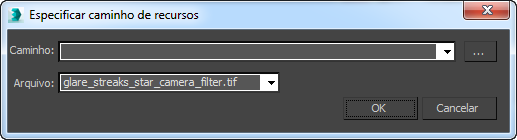
Para alterar o caminho, edite o campo Caminho ou utilize o botão Reticências [...] para procurar um novo caminho. Isto altera apenas o caminho.
Para reverter para um caminho anterior, selecione na lista suspensa.
Para alterar o nome de arquivo, edite o campo Arquivo ou selecione um nome na lista histórica suspensa. Observe que isto altera apenas o nome do recurso como apontado na cena; o nome de arquivo do recurso real não é alterado. Use essa opção para atualizar a cena se o nome de arquivo do recurso tiver sido alterado.
- Se vários recursos forem realçados, você poderá alterar o caminho, mas não os nomes de arquivo. A caixa de diálogo a seguir é exibida.
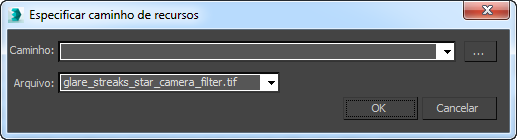
A caixa de diálogo exibe a parte do atual caminho dos recursos realçados e permite especificar um novo, seja editando o conteúdo do campo Especificar caminho ou clicando no botão Reticências [...] para procurar outro caminho.
Por exemplo, se dois recursos forem realçados, e o caminho de um deles for c:\max_files\maps1\ e o do outro for c:\max_files\maps2\, o campo Especificar caminho mostrará c:\max_files\. Essa alteração muda o caminho completo de todos os recursos realçados. Obviamente, todos devem estar presentes para que o Rastreamento de recursos possa encontrá-los.
Para reverter para um caminho anterior, selecione na lista suspensa.
Para alterar apenas a parte do caminho que todos os recursos realçados têm em comum, use Redirecionar raiz comum (veja a seguir).
- Se um único recurso estiver realçado, você poderá alterar o caminho e o nome do arquivo. A caixa de diálogo a seguir é exibida.
- Redirecionar raiz comum
-
Permite alterar somente a parte do caminho que todos os recursos realçados têm em comum. Esse comando abre apenas uma versão da caixa de diálogo Especificar caminho de recursos, que mostra o prefixo de caminho comum dos recursos realçados e permite especificar um novo, seja editando o conteúdo do campo Especificar novo prefixo de caminho comum ou clicando no botão Reticências [...] para procurar outro caminho. Utilize Redirecionar raiz comum para atualizar o caminho de vários arquivos, especialmente aqueles localizados em diferentes diretórios dentro da raiz comum.

Por exemplo, se todos os mapas estavam originalmente em vários subdiretórios dentro de c:\maps\ e toda a estrutura de subdiretório foi movida para d:\resources\maps\, é possível atualizar o caminho de todos os arquivos simultaneamente usando Redirecionar raiz comum.
Para reverter para um caminho anterior, selecione na lista suspensa.
Se alterar a raiz comum dos arquivos de saída para um caminho que não existe, você será solicitado a confirmar se quer criar a pasta ou as pastas. Se confirmar, os caminhos de saída serão alterados em todos os locais adequados, como a caixa de diálogo Configuração de renderização.
- Remover caminho
-
Remove todas as informações de caminho dos recursos realçados, deixando apenas os nomes de arquivos.
As informações de caminho removidas são salvas na lista suspensa da caixa de diálogo Definir caminhos. Para restaurar os caminhos removidos, realce os recursos, selecione o menu Caminhos
 Definir caminhos e, na lista suspensa, escolha o caminho a ser restaurado.
Definir caminhos e, na lista suspensa, escolha o caminho a ser restaurado. - Tornar caminho absoluto
-
Fornece o caminho completo do arquivo de recurso encontrado. Isso é útil quando um caminho relativo é exibido e você quer ver todo o caminho.
- Tornar caminho relativo à pasta do projeto
-
Isso obtém o caminho atual do arquivo de recurso encontrado e o torna relativo à sua pasta de projeto.
- Resolver caminho para localização UNC
-
Resolve os caminhos realçados que apontam para unidades mapeadas para o formato Convenção de Nomenclatura Universal (UNC).
- Definir pasta de projeto
-
Equivalente ao
 menu Aplicativo
menu Aplicativo  Definir pasta de projeto.
Definir pasta de projeto. - Configurar caminhos do usuário
-
Abre a caixa de diálogo Configurar caminhos do usuário, que você pode usar para resolver as localizações dos arquivos de suporte, como bitmaps.
Nota: Essa opção simplifica o compartilhamento de arquivos entre diferentes usuários, mesmo que você não esteja usando a mesma pasta de projeto. Se o usuário A carregar um arquivo do usuário B e eles não tiverem a mesma pasta de projeto, isso não será um problema. - Preferências
-
Utilize esse submenu para alternar estas opções:
- Converter caminhos de arquivo em UNC Quando essa opção está ativada, os caminhos mostrados na caixa de diálogo Rastreamento de recursos de qualquer recurso adicionado e presente em uma unidade mapeada usam o formato Convenção de Nomenclatura Universal (UNC). Quando desativada, cada caminho começará com a letra de unidade mapeada (por exemplo, w:\).
Essa opção está vinculada à opção Converter caminhos de arquivo em UNC localizada na caixa de diálogo Preferências
 painel Arquivos. Alternar um dos dois alterna ambos. Nota: Esta opção somente afeta os caminhos recém-adicionados. A alternância dela não afeta caminhos existentes. Por exemplo, se você adicionar um recurso a partir de uma unidade mapeada à opção Ativar, sua desativação não modificará o caminho para a versão mapeada.
painel Arquivos. Alternar um dos dois alterna ambos. Nota: Esta opção somente afeta os caminhos recém-adicionados. A alternância dela não afeta caminhos existentes. Por exemplo, se você adicionar um recurso a partir de uma unidade mapeada à opção Ativar, sua desativação não modificará o caminho para a versão mapeada. - Converter caminhos de arquivos locais em relativos Quando ativada, converte os caminhos de arquivo de todos os recursos recém-adicionados a uma cena para que eles se tornem relativos à pasta de projeto. Padrão=desativado.
Essa opção está vinculada à opção Converter caminhos locais em relativos na caixa de diálogo Preferências
 painel Arquivos. Alternar um dos dois alterna ambos.
painel Arquivos. Alternar um dos dois alterna ambos.
- Converter caminhos de arquivo em UNC Quando essa opção está ativada, os caminhos mostrados na caixa de diálogo Rastreamento de recursos de qualquer recurso adicionado e presente em uma unidade mapeada usam o formato Convenção de Nomenclatura Universal (UNC). Quando desativada, cada caminho começará com a letra de unidade mapeada (por exemplo, w:\).